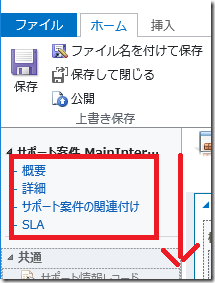Dynamics CRM 2016 新機能: 対話型サービス ハブ その 6: カスタマイズ 1
みなさん、こんにちは。
前回に引き続き、Dynamics CRM 2016 の新機能から対話型サービスハブについて紹介します。
今回は、対話型サービスハブのカスタマイズについて紹介していきます。
Dynamics CRM 2016 新機能: 対話型サービス ハブ その 1: 概要
Dynamics CRM 2016 新機能: 対話型サービス ハブ その 2: タスクベース体験
Dynamics CRM 2016 新機能: 対話型サービス ハブ その 3: ダッシュボード
Dynamics CRM 2016 新機能: 対話型サービス ハブ その 4: ナレッジ管理 1
Dynamics CRM 2016 新機能: 対話型サービス ハブ その 5: ナレッジ管理 2
概要
対話型サービスハブのダッシュボードやフォームはカスタマイズすることが可能です。
今回は、フォームのカスタマイズについて紹介します。
フォームの機能については、前回の記事を参照ください。
フォームのカスタマイズ
対話型サービスハブのフォームでは、基本的に通常のフォームのカスタマイズと同様のことができます。
今回は主に対話型サービスハブ固有のカスタマイズについて紹介します。
タブの並び
カスタマイズの画面ではタブを垂直方向に並べて行きますが、
対話型サービスハブのタブは水平方向に並びます。
[ユーザーの画面]
[カスタマイズの画面]
関連セクション(参照パネル)
関連セクションで (参照パネル)、現在のレコードの関連レコードを表示するか、
サポート情報記事を検索できます。 対話型サービスハブでは、"参照パネル" が既定で追加されます。
参照パネルは、1 つの列セクションです。
[ユーザーの画面]
[カスタマイズの画面]
対話のウォール
対話のウォール (またはタイムライン) には、特定のエンティティに関連する活動が表示されます。
タスク、予定、電話、電子メール、ソーシャル活動、ユーザー定義活動がサポートされます。
[ユーザーの画面]
[カスタマイズの画面]
テストシナリオ
対話型サービスハブにカスタムエンティティを追加して、フォームをカスタマイズします
事前準備
カスタムエンティティを作成します。
1. Dynamics CRM にログインし、設定 | カスタマイズ をクリックします。
2. システムのカスタマイズからテストエンティティを作成します。
作成する際に、対話型サービスハブの有効化、サービスへの表示を選択します。
3. 保存し、フォームの一覧から対話型サービスハブ用のフォームを開きます。
4. 対話型サービスハブ用のフォームが表示されます。既定で関連セクションとタイムラインが追加されていることがわかります。
5. 関連セクションを選択します。
6. サブグリッドを追加します。
7. 挿入メニューからタブを挿入します。今回は、 「詳細」「その他」という 2 つを追加します。
8. わかりやすい名前に変更します。タブが中央の部分に追加され、左上のツリーにも追加されたことがわかります。
9. 保存して閉じます。
10. 公開します。
11. 対話型サービスハブへアクセスします。
12. 変更を反映するか確認画面が表示され、今すぐダウンロードをクリックします。
13. ナビゲーションから作成したエンティティをクリックします。
14. 新規をクリックします。
15. 名前を入力し、上書き保存します。
16. タブ、タイムライン、関連セクションがフォーム上に配置されています。
注意点
次のコンポーネントは、対話型フォームでサポートされていません。
- IFRAMES
- Bing マップ
- Web リソース
- Yammer
- アクティビティ フィード
まとめ
次回は、対話型サービスハブのダッシュボードのカスタマイズを紹介します。
- プレミアフィールドエンジニアリング 河野 高也
※本情報の内容(添付文書、リンク先などを含む)は、作成日時点でのものであり、予告なく変更される場合があります